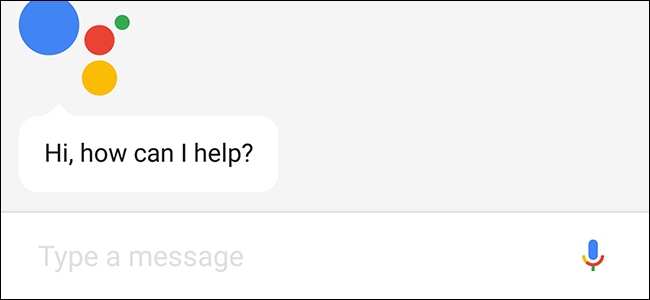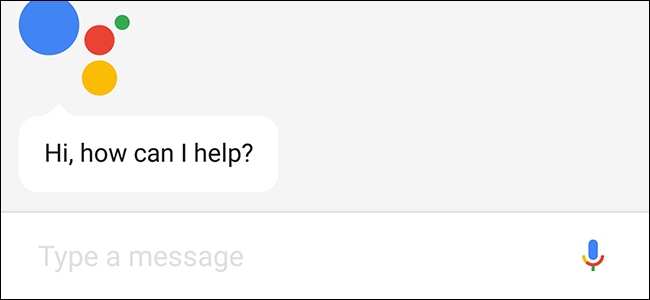
Google Assistant est conçu pour être une conversation assistant vocal, mais parfois, il n’est pas socialement acceptable de parler à votre téléphone. Si vous préférez le type de votre demande à l’Assistant, vous pouvez faire que la valeur par défaut à la place.
Lorsque vous utilisez votre voix pour parler à Google Assistant est pratique dans certains cas, il est livré avec des inconvénients. Si vous écoutez de la musique sur votre téléphone, l’Assistant va interrompre à tout moment vous essayez de rechercher quand il se transforme sur le microphone. Google aussi commence l’enregistrement vous tout de suite, même si vous décidez de type de votre recherche à la place.
Changer votre méthode de saisie par défaut pour le texte encore vous donne l’option de recherche avec votre voix avec un robinet supplémentaire (ou en disant “Ok Google”), mais il ne suppose que vous voulez parler à votre téléphone à chaque fois. Pour ce faire, ouvrez Google Assistant sur votre téléphone (doit être en cours d’exécution de la Guimauve ou plus) en maintenant votre bouton d’accueil. Appuyez sur la manche, l’icône bleue en haut à droite de la carte qui apparaît.
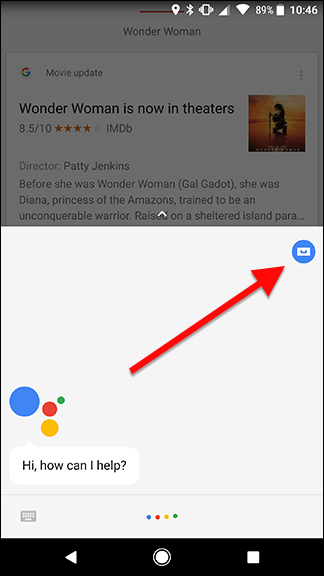
Dans le coin supérieur droit de l’écran, appuyez sur les trois boutons icône de menu, puis choisissez Paramètres.
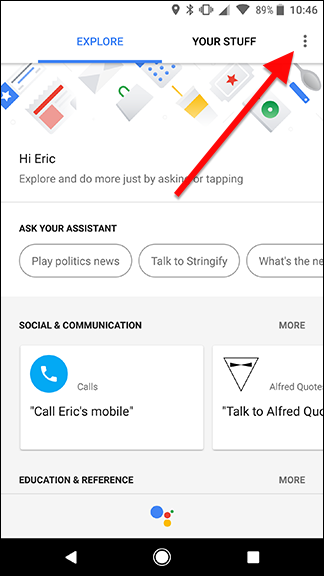

Faites défiler la liste et de trouver votre téléphone vertu de Périphériques et appuyez sur.
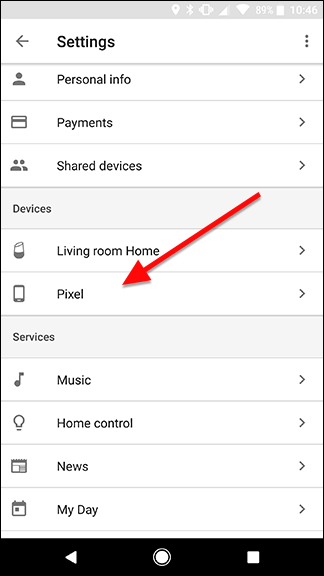
Au bas de l’écran, appuyez sur “saisie Préférée.”

Dans la fenêtre qui apparaît, choisissez le Clavier.
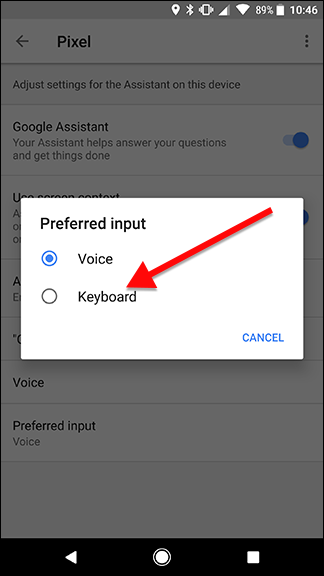
À partir de maintenant, lorsque vous activez Google Assistant, vous verrez un écran qui ressemble à celui-ci.
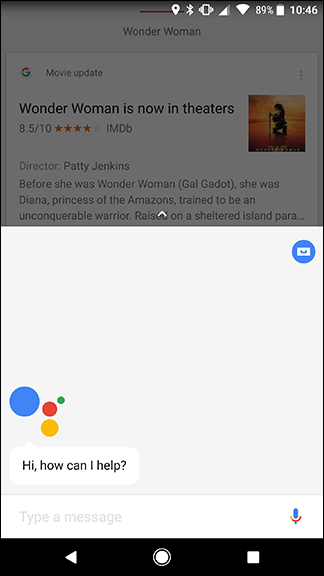
Fâcheusement, Adjoint ne pas ouvrir automatiquement le clavier, mais appuyez sur la zone de texte et il sera pop. Alternativement, si vous souhaitez utiliser une commande vocale, appuyez sur le microphone sur le côté droit de l’écran. Toutes vos recherches et commandes vocales fonctionnent encore comme normale, mais vous n’aurez pas à interrompre votre musique ou commencer l’enregistrement jusqu’à ce que vous êtes prêt.
En outre, cela n’affectera pas l’Assistant lorsque vous appelez à l’aide de “Ok Google”. Vous serez toujours en mesure de délivrer des mains libres commandes vocales en disant “Ok Google”; Assistant par défaut en texte si vous maintenez enfoncé le bouton home pour l’activer.